«1С‑Рарус» продолжает автоматизировать обувное предприятие на базе программного продукта «1С:Управление нашей фирмой». Прошлые выпуски мы посвятили началу работы в программе и ответам на вопросы читателей. Сегодня рассмотрим, как правильно учитывать брак, распределять расходы и формировать отчетность.
План статьи
Учет брака в производстве как прочие расходы, с перемещением на отдельный склад
При этом методе бракованные изделия относятся как прочие расходы, которые уменьшают финансовый результат.
- Переходим в раздел «Производство», затем «Заказы на производство».
- На вкладке «Продукция» указываем продукцию и ее количество
- Переходим на вкладку «Материалы».
- Указываем здесь материалы, фактически потраченные на произведенную продукцию.
- Нажимаем «Создать на основании», затем «Производство».
- Проверяем, что продукция и материалы совпадают.
- Нажимаем «Создать на основании», затем «Перемещение запасов».
- Указываем получателя — склад брака.
- Указываем количество бракованных изделий.
- Переходим в раздел «Склад», затем «Списания».
- Указываем склад, с которого нужно списать брак.
- Выбираем количество списываемых изделий.
- Нажимаем кнопку «Подобрать» .
- В открывшейся форме проставляем флажок «Остатки», выбираем «В наличии».
- Указываем организацию.
- Выбираем склад брака и отходов.
- В правой части экрана можно выбрать категорию.
- Добавляем.
- Проводим документ.
- Нажимаем «Еще», затем «Отчет по движениям».
- Находим регистр бухгалтерии «управленческий».
- Здесь отражен счет ДТ брак и сумма.
- Это же можно увидеть и в финансовом отчете.
Обратите внимание: если в организации не используется поэтапное производство, то можно сразу переходить в подраздел «Производство».
Обратите внимание: в данном случае нужно указать и бракованные товары.
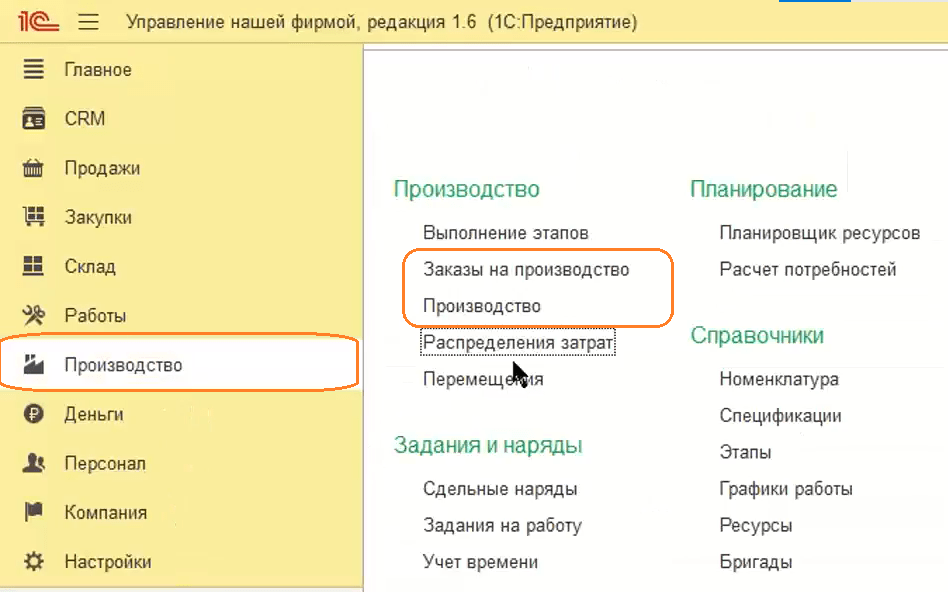
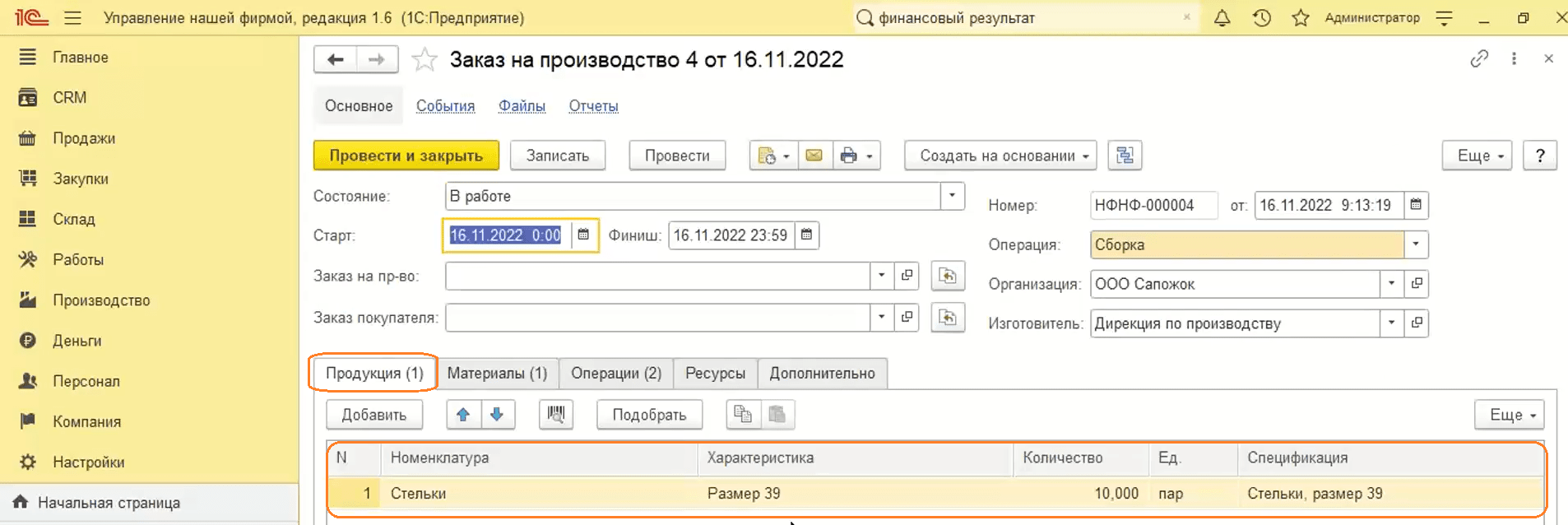
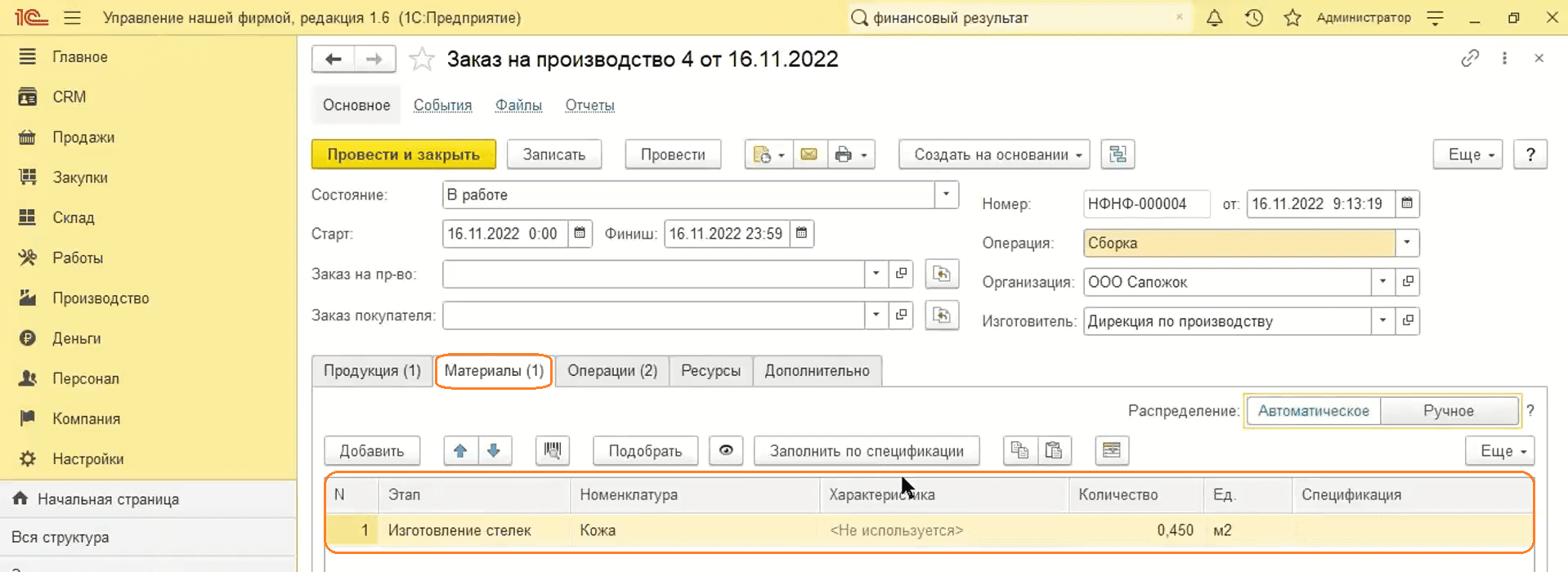
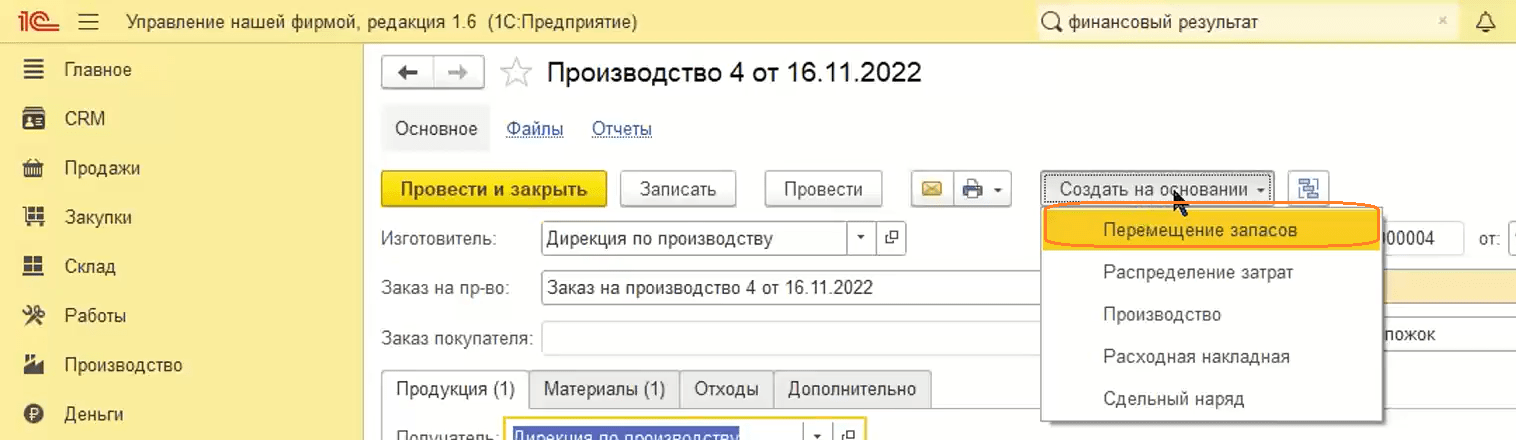
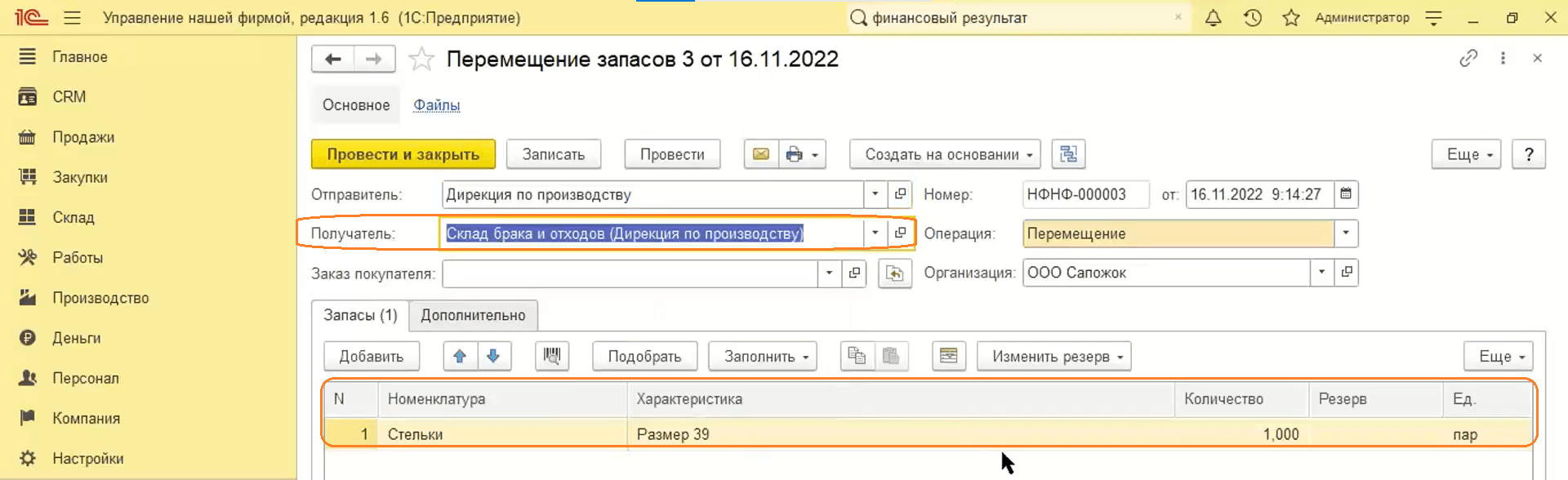
Обратите внимание: мы отразили брак в отдельной статье — «Брак». Пользователь может списывать брак на прочие расходы. Тогда брак списывается и распределяется на финансовый результат. При закрытии месяца можно сформировать финансовый отчет и посмотреть, что сумма отражается отдельной статьей.
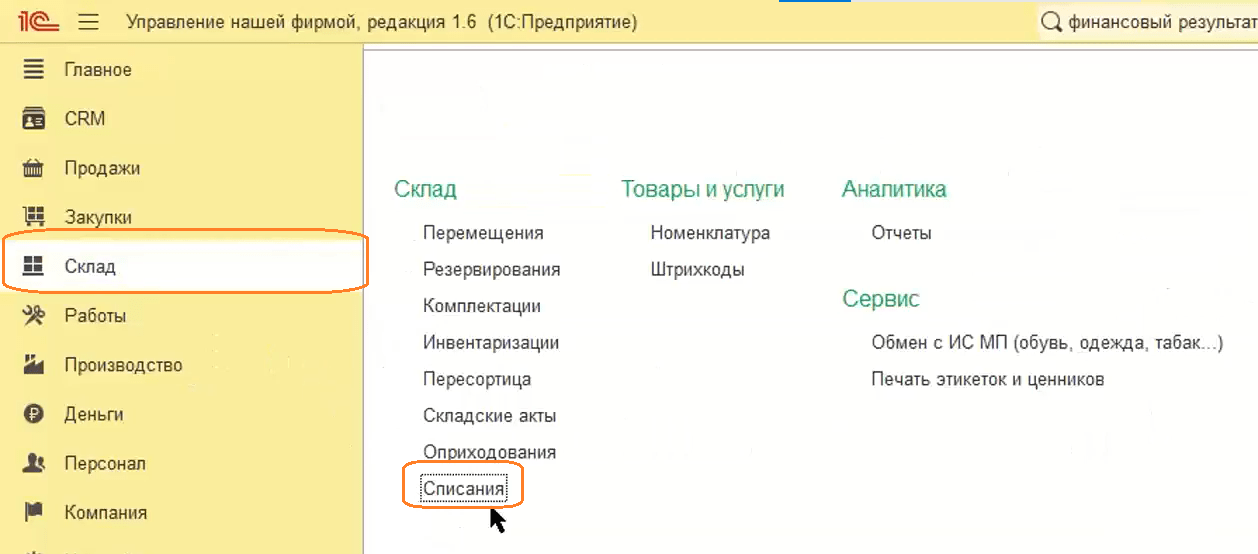
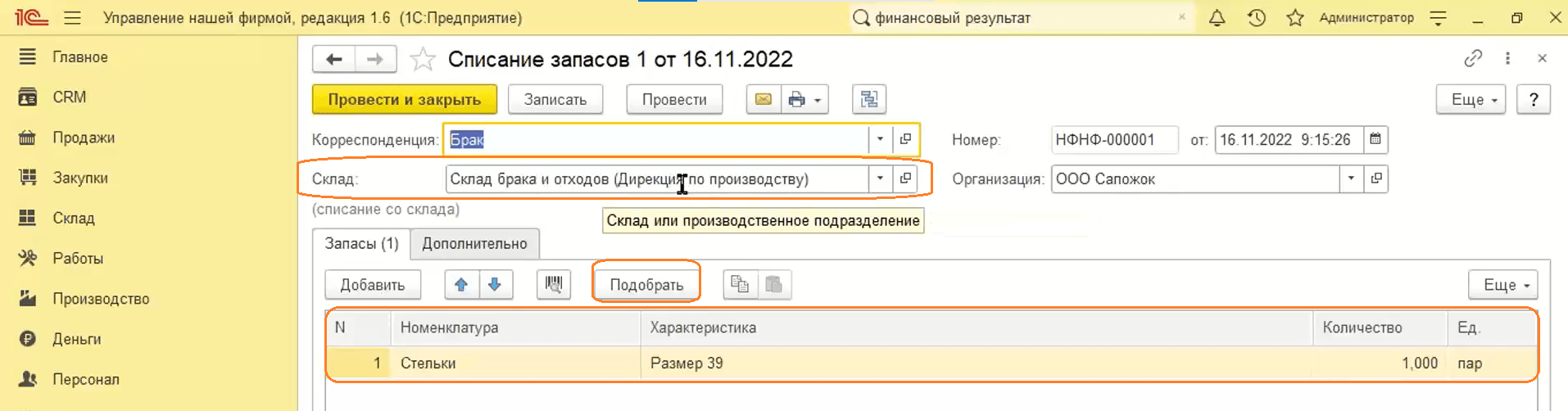
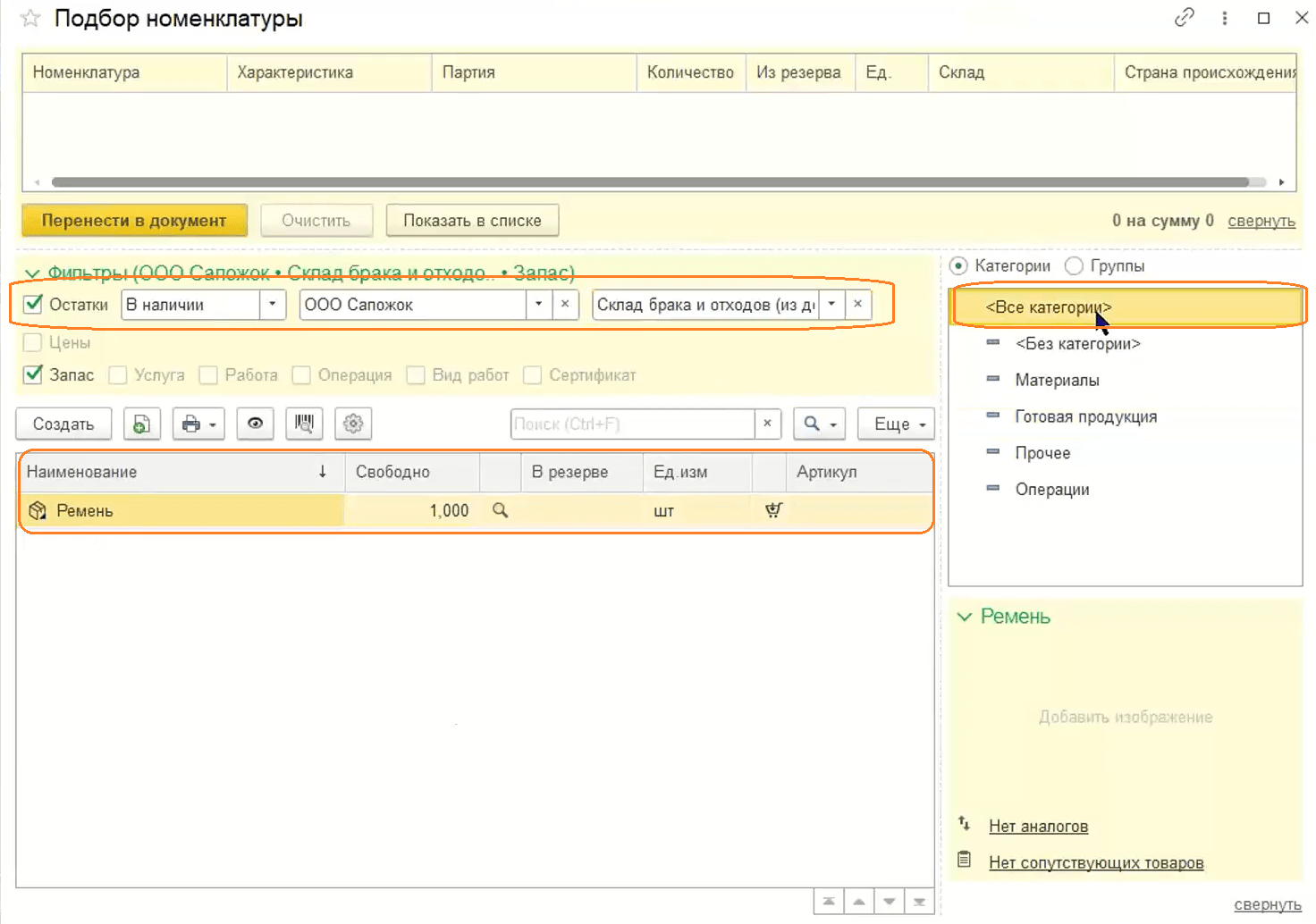
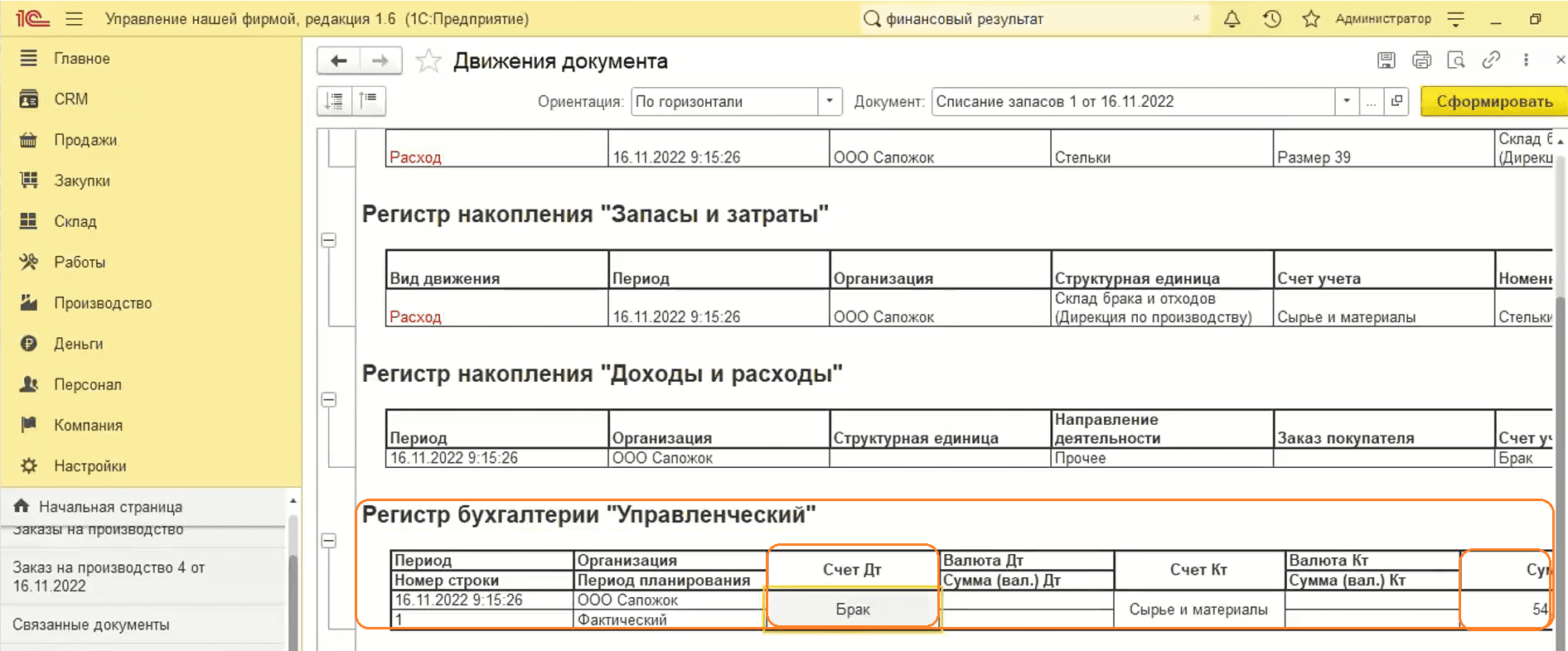
Списание брака в производстве и распределение на себестоимость продукции
В данном случае брак включается в себестоимость продукции с возможностью распределить на несколько видов продукции.
- Переходим в раздел «Производство», затем «Заказы на производство».
- На вкладке «Продукция» указываем всю произведенную продукцию.
- Материалы заполняем по спецификации на соответствующей вкладке.
- На основании заказа на производство создаем документ «Производство».
- Проверяем указанные позиции.
- На основании документа на производство создаем документ «Распределение затрат».
- Переходим на вкладку «Главное».
- Указываем период.
- Выбираем подразделение.
- Если документ создается на основании заказа на производство, то программа автоматически подтягивает данные.
- Нажимаем на иконку с документом и стрелочкой — «Заполнить на основании».
- На вкладке «Продукция» автоматически отразились произведенные товары.
- На вкладке «Запасы» указываем брак.
- Нажимаем «Распределить», затем «По количеству»
- В нижней части экрана отображается распределение запасов.
- Готово.
- Посмотрим движения. Обращаем внимание на регистр бухгалтерии «Управленческий»
- В этом случае движение учитывается как незавершенное производство.
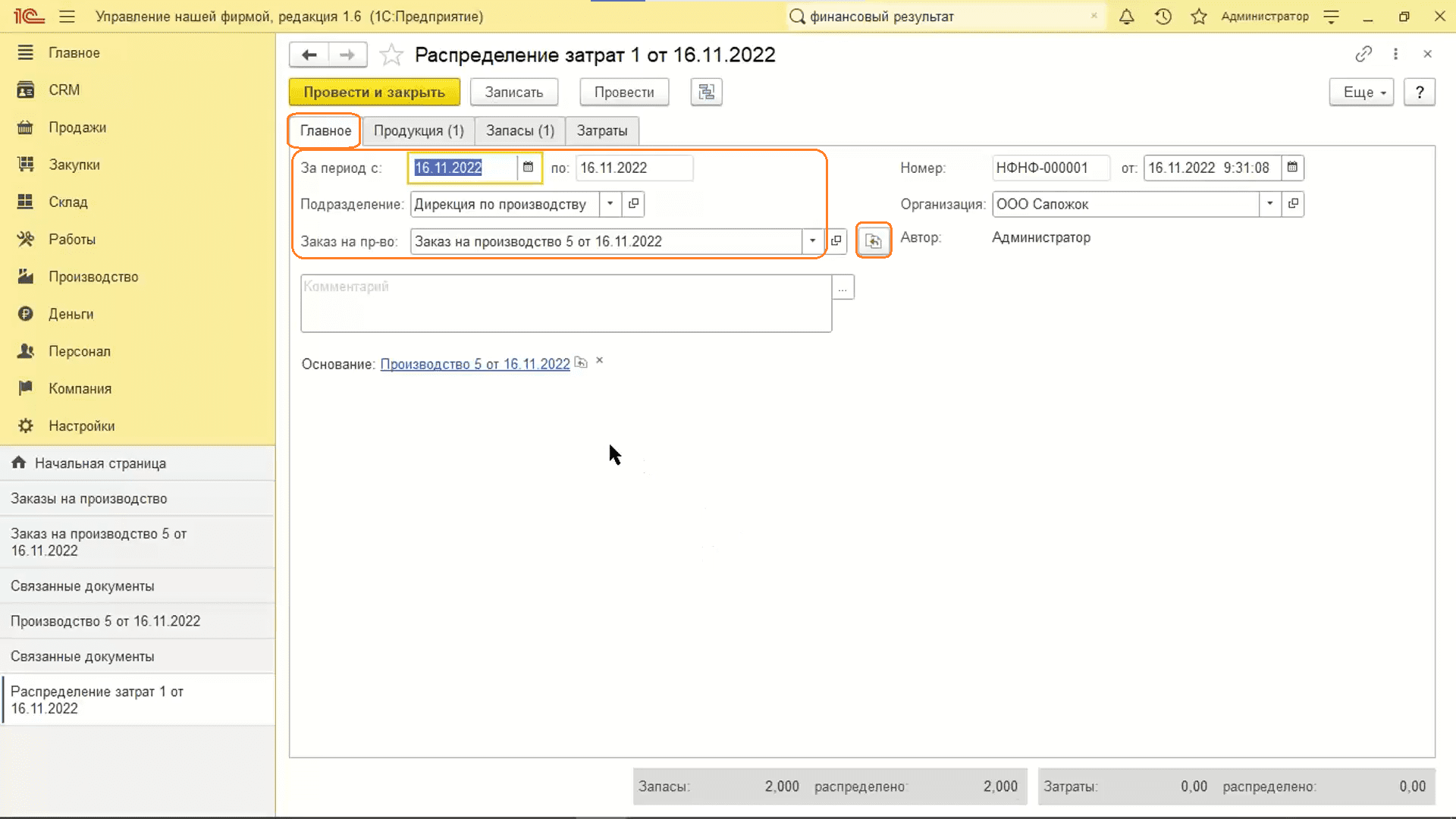
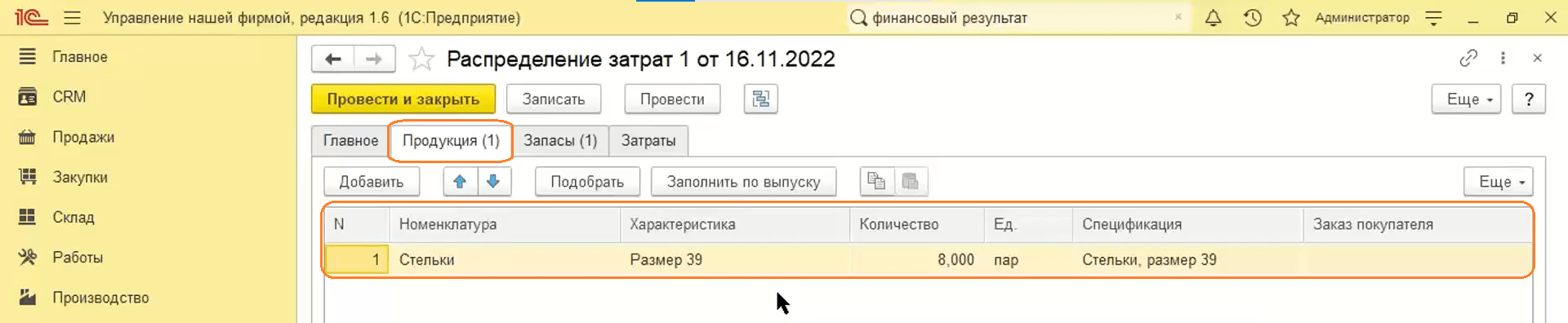
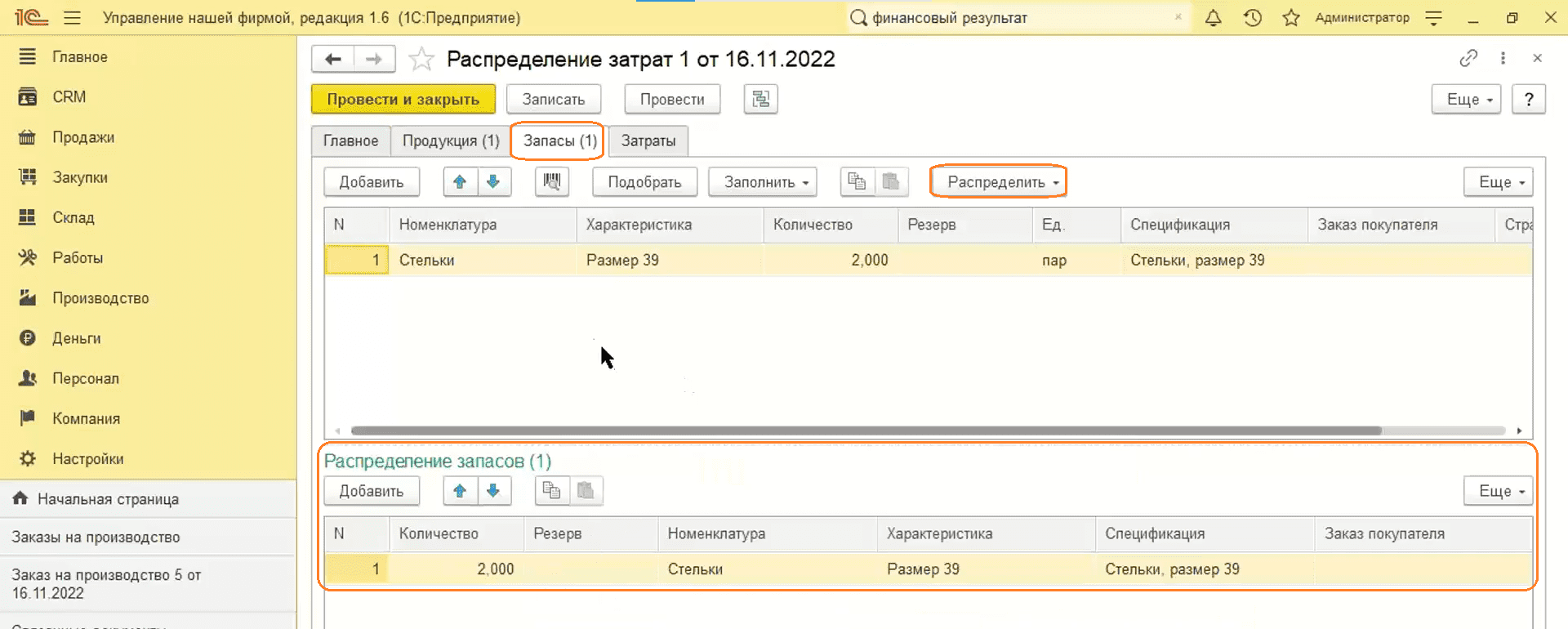
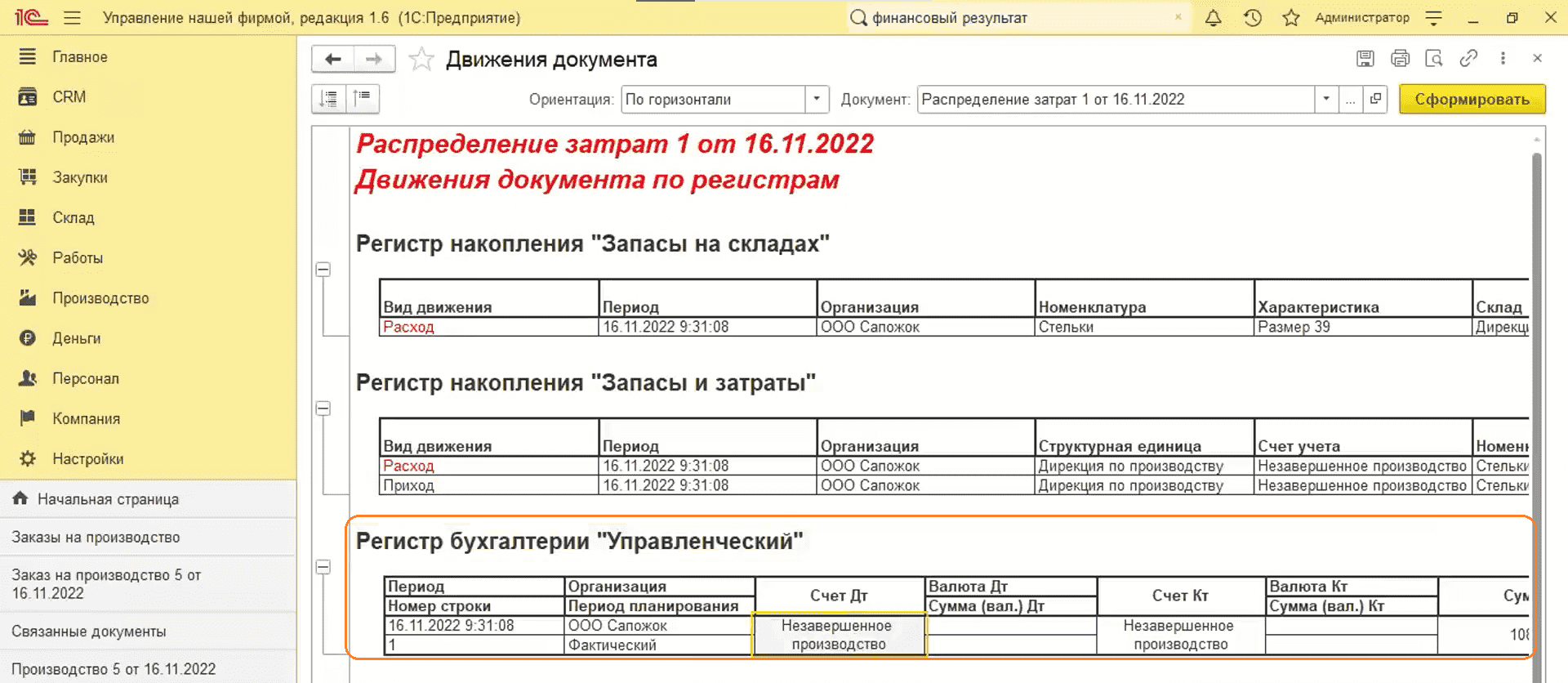
Учет брака как отходы производства
Списание на себестоимость происходит при отражении производства, на складе появляются запасы с нулевой себестоимостью (отходы). Их можно использовать для количественного анализа брака: собирать на отдельном складе, периодически списывать. По оборотам склада можно анализировать объем брака за любой период.
Обратите внимание: данный способ учета не подходит для поэтапного производства.
- Переходим в раздел «Производство», затем документ «Производство».
- На вкладке «Товары» указываем номенклатуру и ее количество.
- Переходим на вкладку «Материалы».
- Нажимаем «Заполнить по спецификации».
- Переходим на вкладку «Отходы»
- Указываем количество брака.
- Указываем получателя отходов — склад брака и отходов.
- Посмотрим движения. Обращаем внимание на регистр бухгалтерии «Управленческий».
- В этом случае движение учитывается как незавершенное производство.
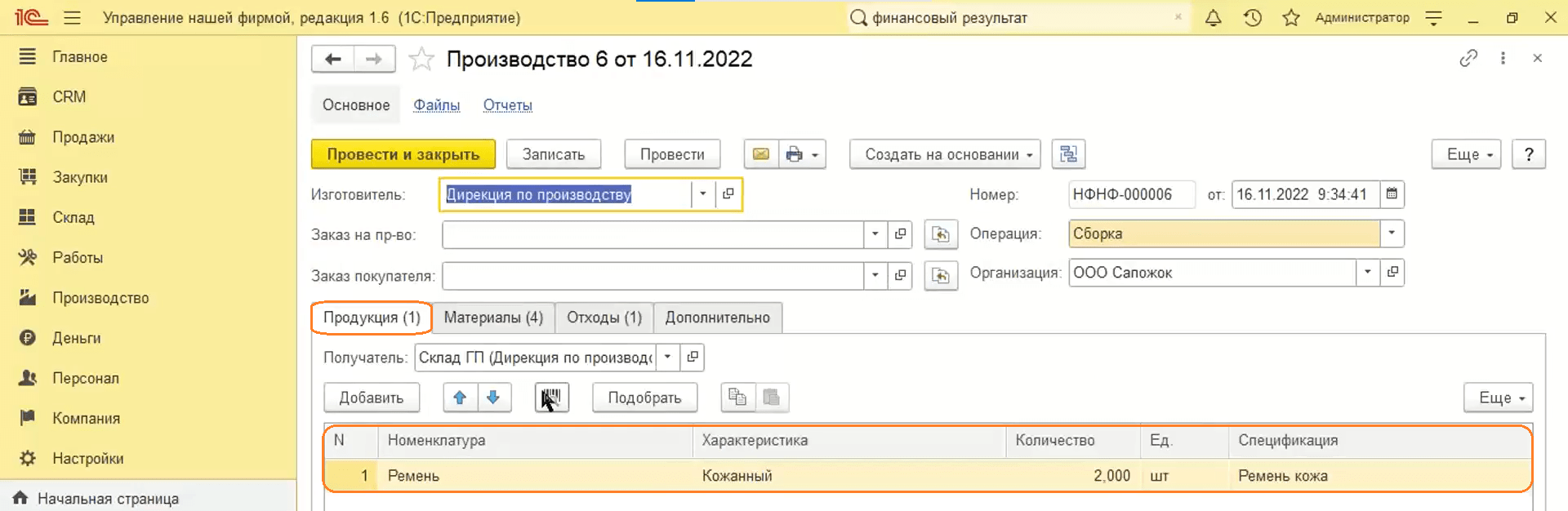
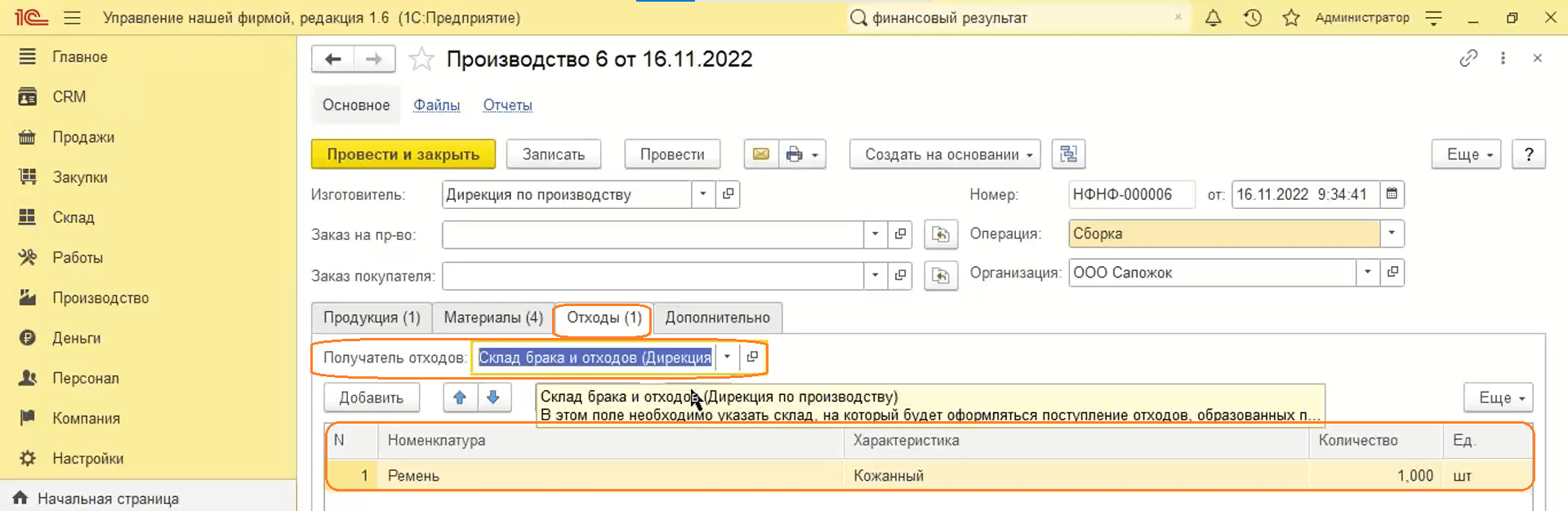
Распределение затрат, дополнительные расходы
- Переходим в блок «Производство», затем «Распределения затрат».
- Чтобы учитывать постоянные затраты, создаем документ «Распределения затрат».
- На вкладке «Главное» указываем период.
- Нажимаем «Заполнить по выпуску».
- Переходим на вкладку «Затраты».
- Выбираем счет затрат.
- Нажимаем «Распределить по количеству».
- В нижней части экрана показано, что затраты равномерно распределяются между количеством продукции.
- Проводим и закрываем.
- Посмотрим движения.
- В регистре бухгалтерии «Управленческий» показано, куда списываются затраты.
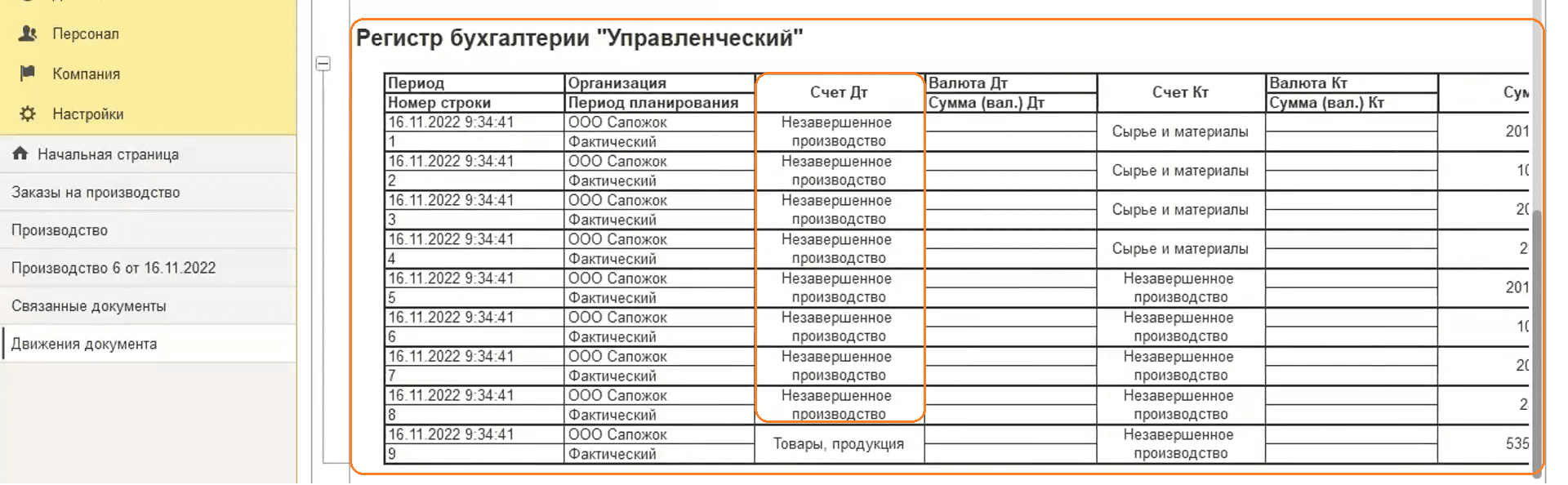
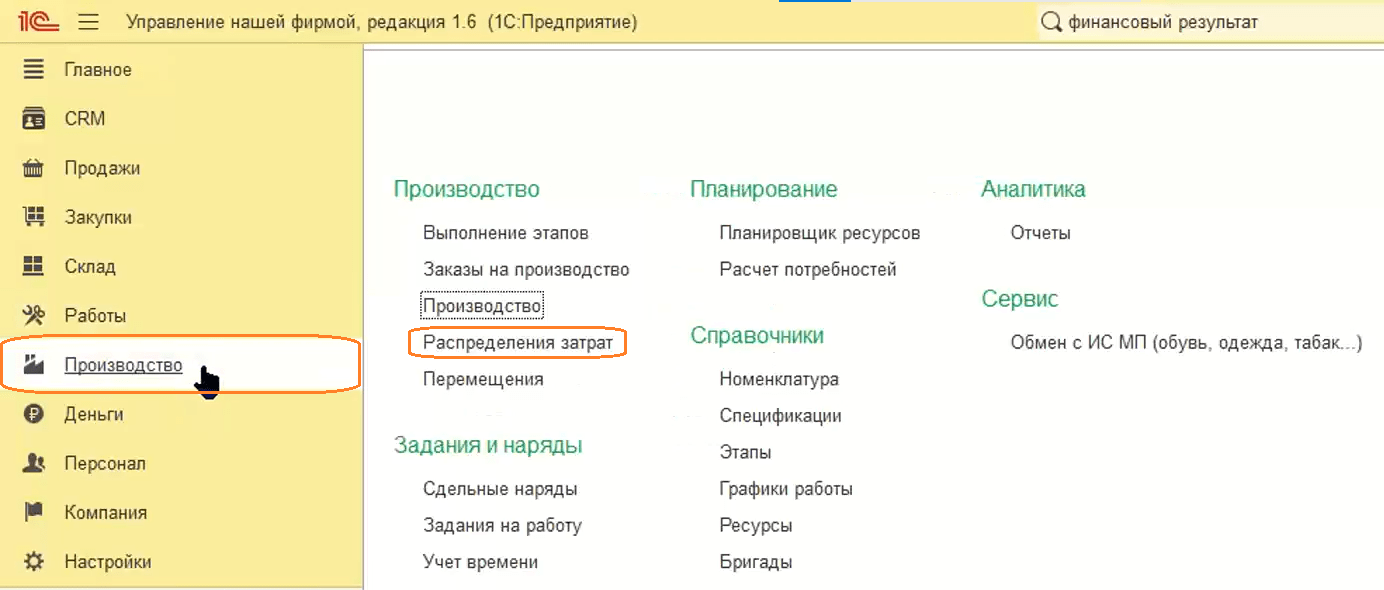
Обратите внимание: пользователь может самостоятельно создавать счета затрат.
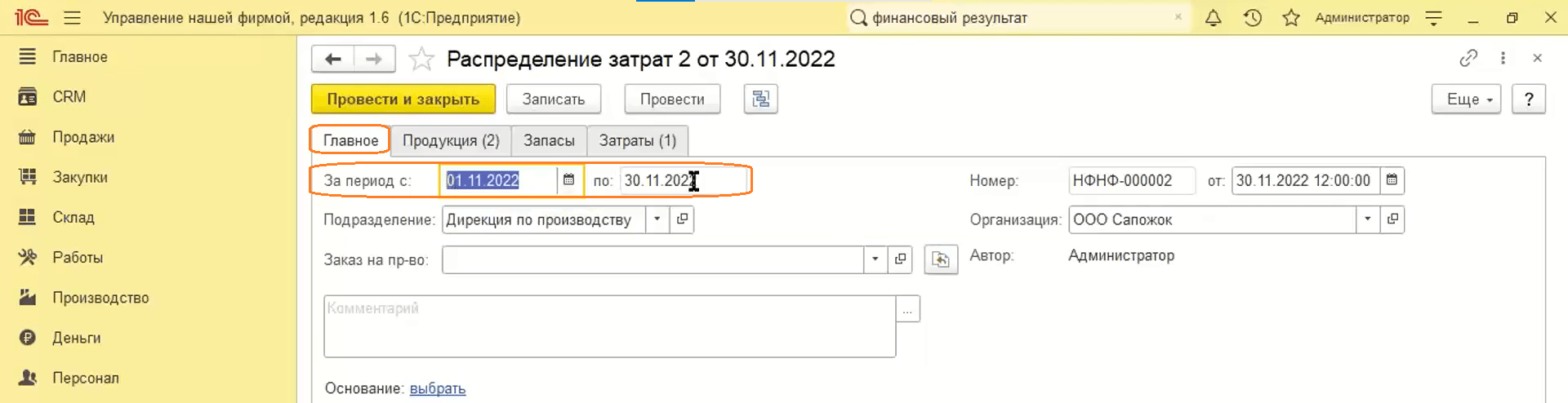
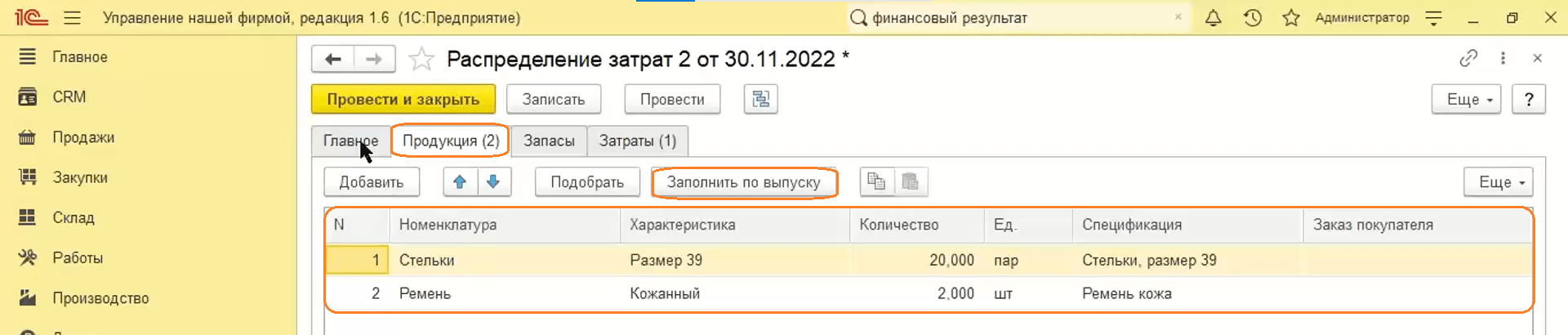
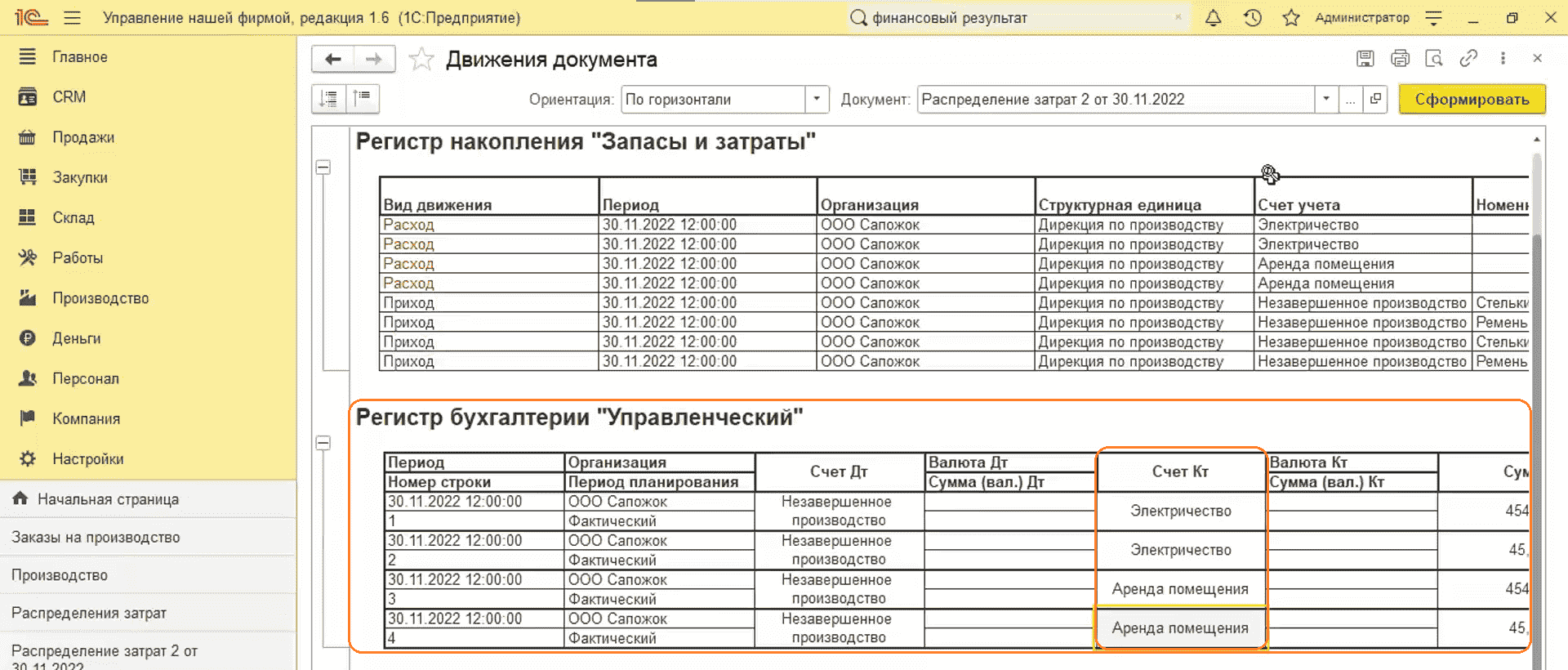
Формирование отчетности и финансовый результат
Закрытие месяца
- Переходим в раздел «Компания», затем «Закрытие месяца».
- В левой части экрана выбираем месяц.
- Проставляем галочки по закрытию месяца.
- Нажимаем «Выполнить».
- В правой части экрана должны появиться статусы «Успешно».
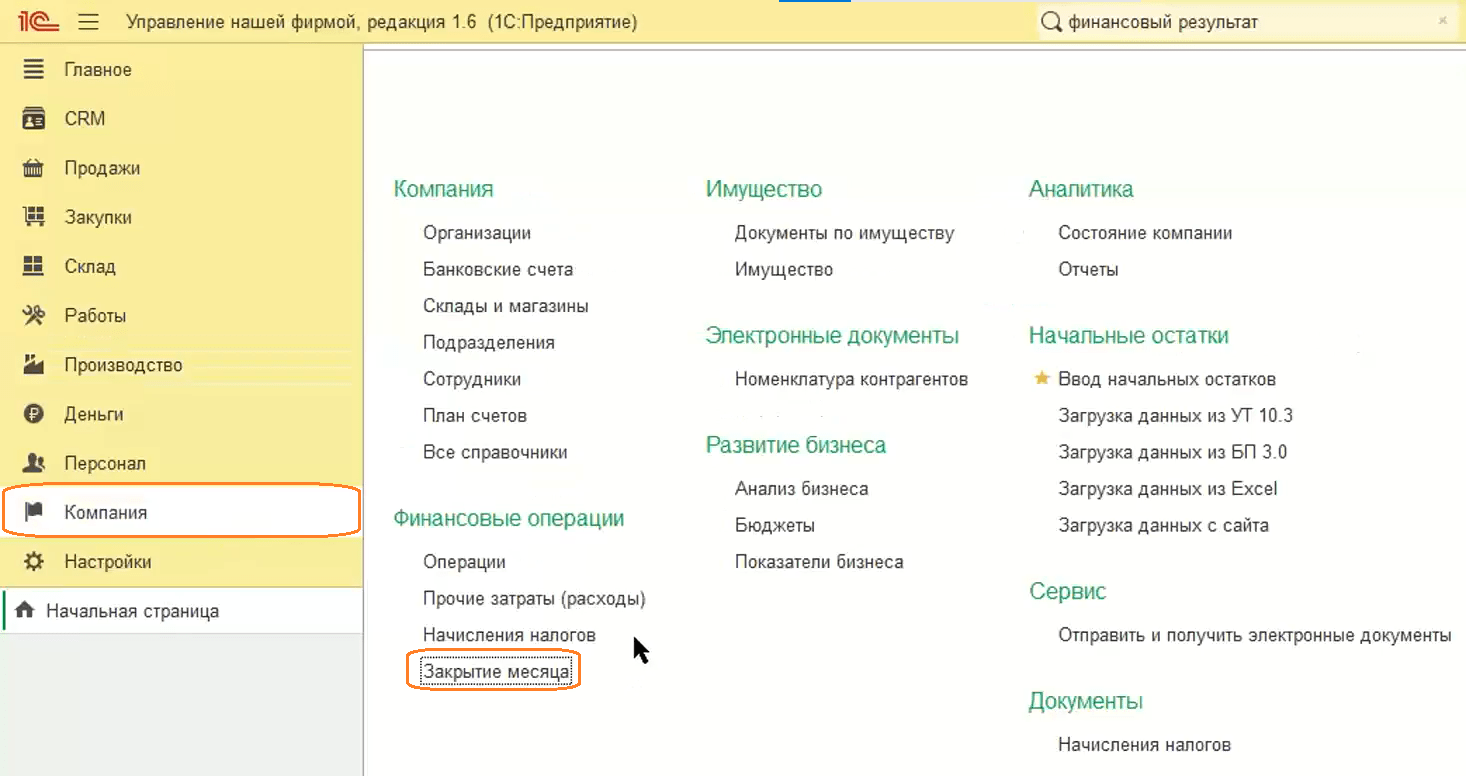
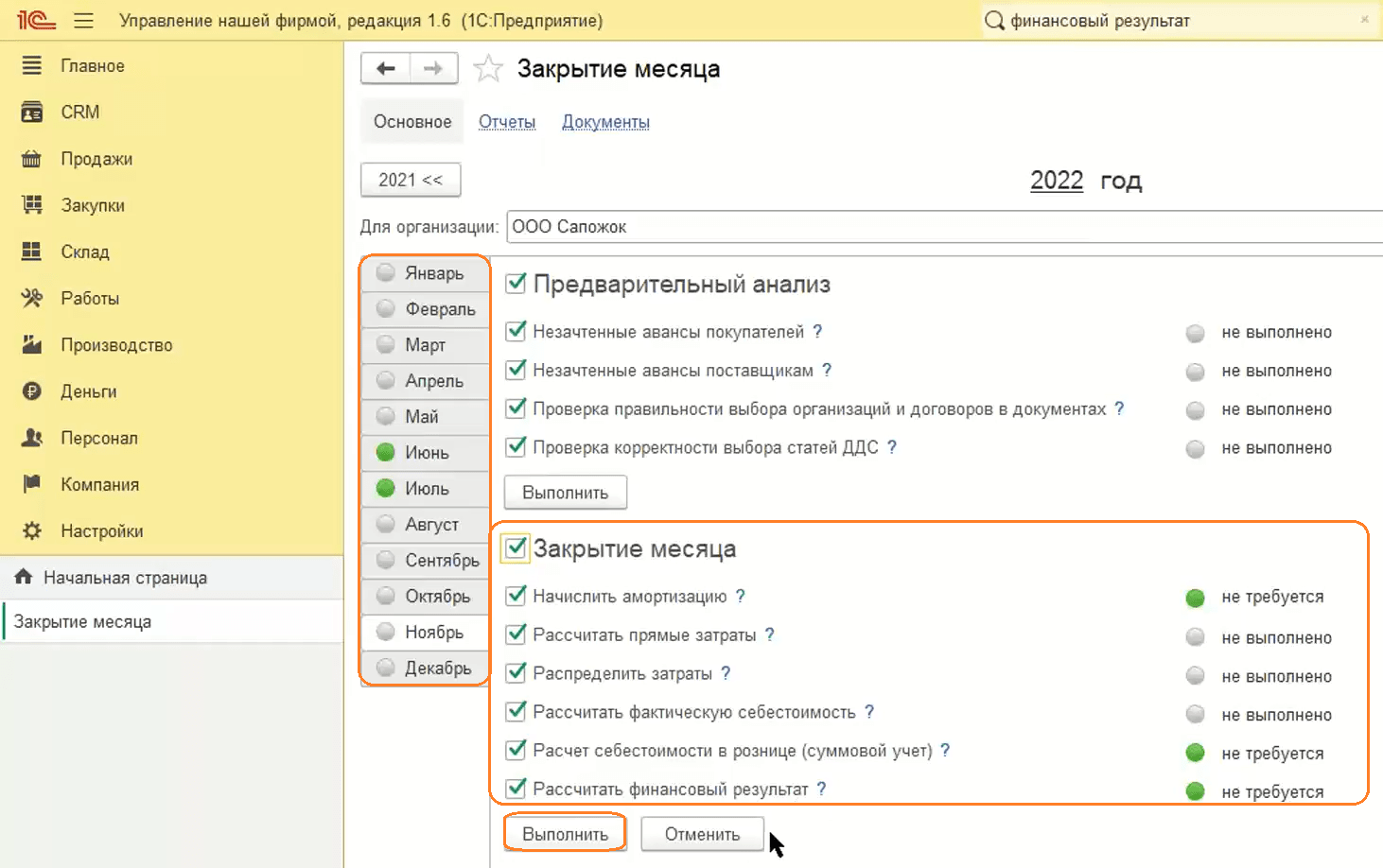
Финансовый результат
- Выбираем организацию.
- Устанавливаем период.
- Нажимаем «Сформировать».
- В программе отражаются статьи.
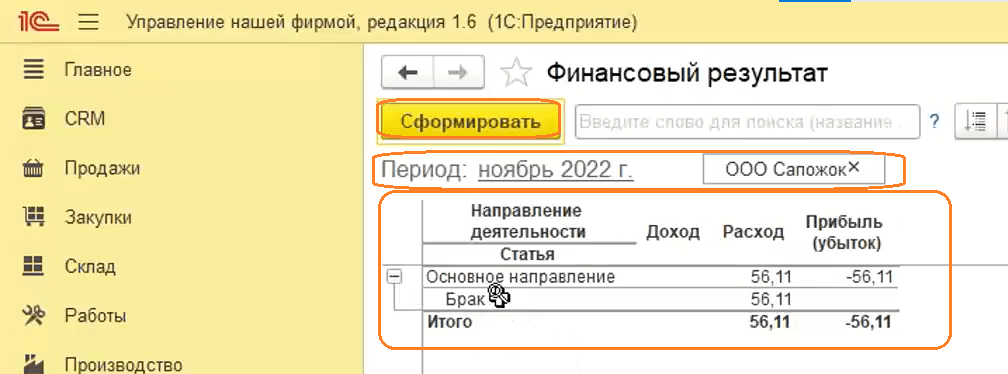
Оборотно‑сальдовая ведомость
- Выбираем организацию.
- Устанавливаем период.
- Нажимаем «Сформировать».
- Для нас интересны строки «Незавершенное производство», «Электричество» и «Аренда». Здесь отражены все суммы.
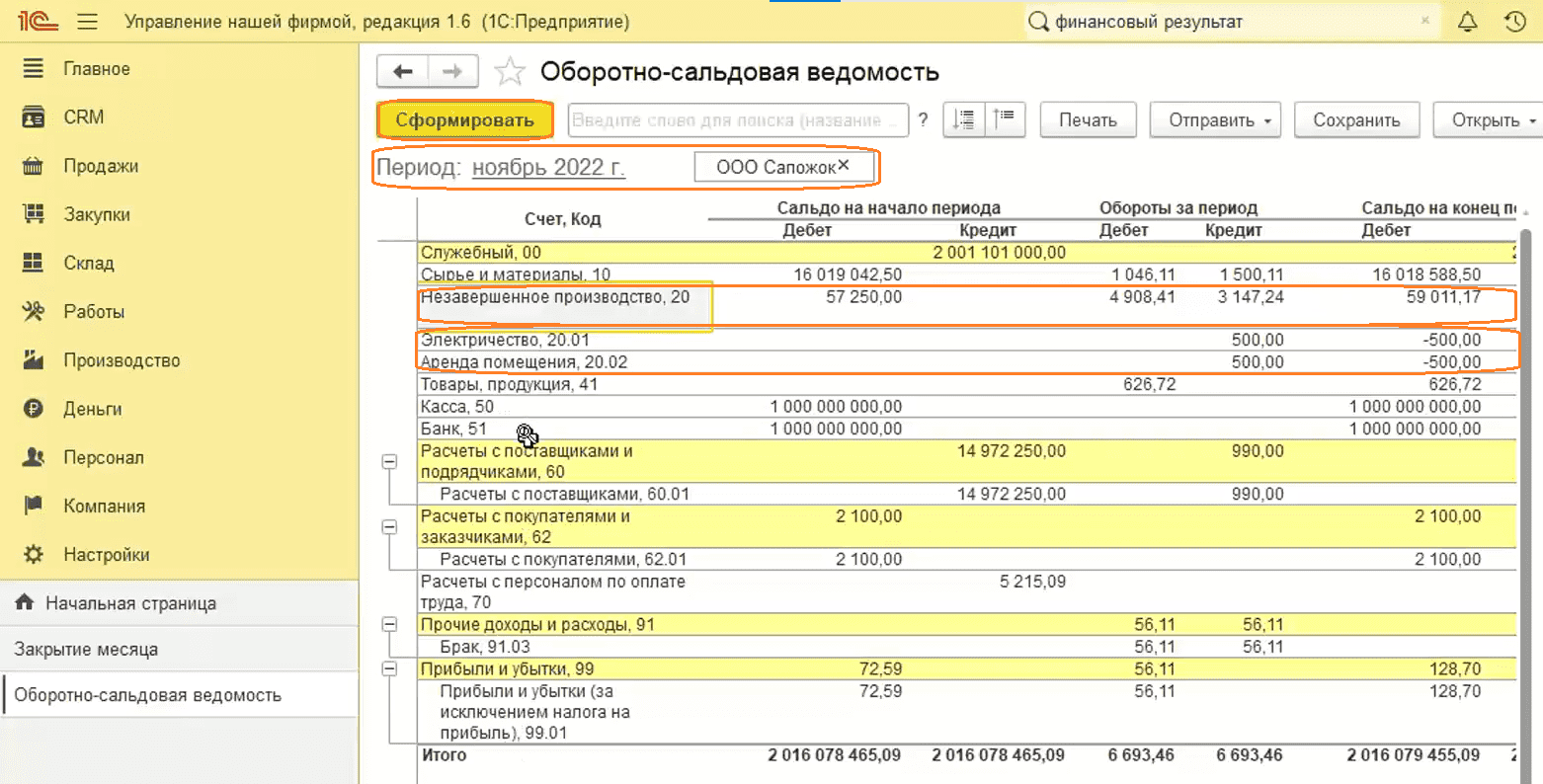
План‑фактный анализ себестоимости выпуска
Так как здесь идет расчет себестоимости, будет интересно посмотреть такой отчет.
- Указываем период.
- Нажимаем «Сформировать».
- Здесь указана произведенная продукция.
- В статьях отражены постоянные расходы, которые равномерно распределяются на себестоимость
- Также в отчете указаны материалы, их себестоимость.
- Еще в отчете отражено незавершенное производство.
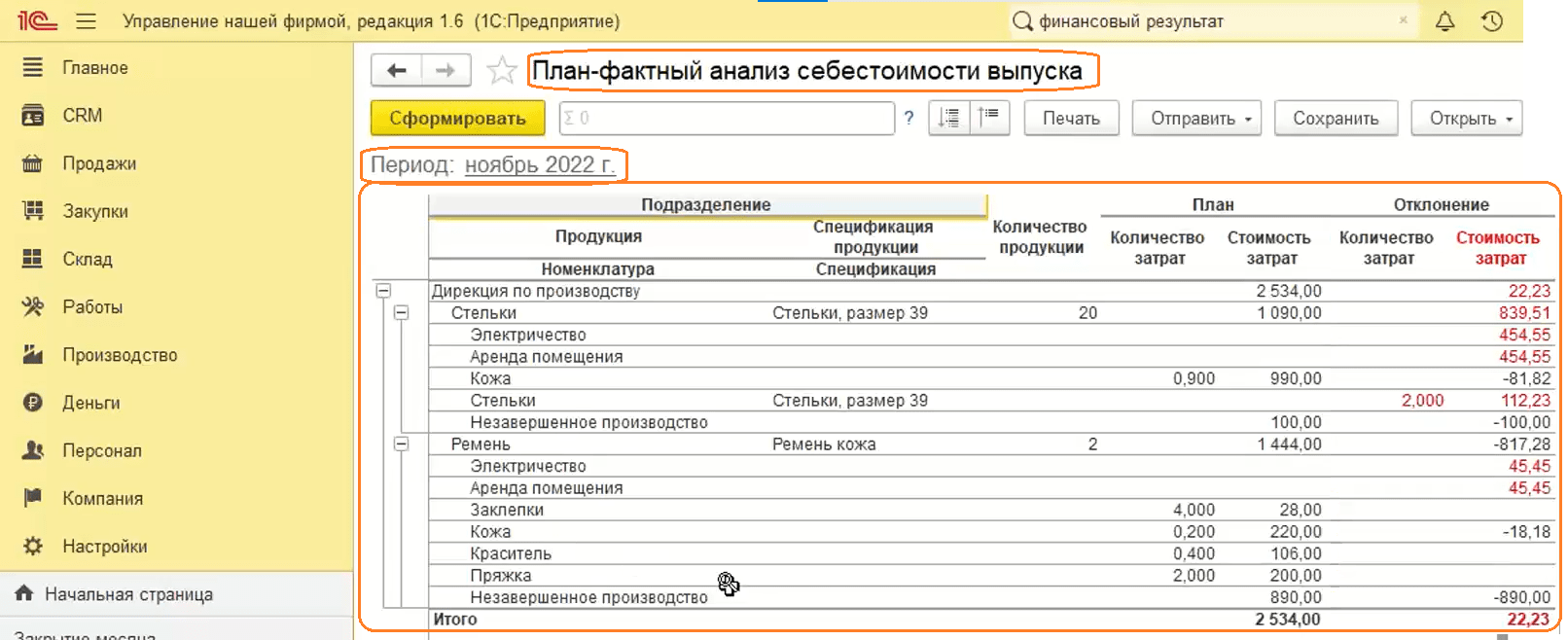
Подписывайтесь на Telegram‑канал «ЛК 1С‑Рарус отвечает», чтобы не пропустить следующие выпуски по автоматизации обувного предприятия.
Работа с 1С:Управление нашей фирмой


























